Tingkatkan kecepatan Hard Drive & Tingkatkan kinerja di Windows 11/10
HDD atau Hard Disk Drive(Hard Disk Drives) cenderung menjadi tua seiring waktu. Ruang disk rendah , hard drive tua, bad sector, terlalu banyak aplikasi yang berjalan di latar belakang, kami dapat mengandalkannya. Dalam posting ini, kita akan berbicara tentang bagaimana Anda dapat meningkatkan kecepatan & kinerja hard drive di Windows 11/10 . Namun sebelum kita melanjutkan, mari kita pahami apakah panduan ini berlaku untuk SSD .

Panduan ini tidak berlaku untuk SSD(SSDs) , inilah alasannya
Ini karena cara mereka menyimpan data. Tidak seperti HDD(HDDs) , SSD(SSDs) tidak memiliki bagian yang bergerak. Sebagai gantinya, data disimpan ke kumpulan flash NAND . Itulah alasan utama mengapa SSD(SSDs) memiliki kecepatan baca dan tulis yang sangat baik. Ini tidak sesuai dengan kecepatan yang kita dapatkan pada RAM , tetapi jauh lebih banyak daripada HDD(HDDs) . Setiap kali data harus ditulis pada SSD , ia menemukan blok kosong penuh dan menulisnya. Itu lebih mudah daripada menghapus, lalu menulisnya.
Itulah mengapa SSD(SSDs) melambat saat mulai kehabisan ruang. Pengontrol harus bekerja keras untuk mencari tahu ruang yang ditandai untuk dihapus, memindahkan file ke blok yang berbeda, dan kemudian menulis ulang lagi. Jika Anda menjalankan alat pengoptimalan, Anda hanya akan menurunkan masa pakai disk.
Kami telah melihat banyak panduan yang ditulis untuk mengoptimalkan SSD(SSDs) , dan panduan tersebut tidak berfungsi. Sebagian besar alat pengoptimalan dibuat untuk HDD(HDDs) , dan di situlah alat tersebut harus diterapkan.
Baca: (Read:) Cara menonaktifkan defragmentasi untuk SSD di Windows.
Tingkatkan(Increase) kecepatan hard drive & Tingkatkan(Improve) kinerja
Perangkat Penyimpanan(Storage) yang kita bicarakan di sini adalah Hard Disk Drives , yang memiliki bagian yang bergerak. Alasan mengapa HDD perlu dioptimalkan adalah karena setelah beberapa waktu, data tersebar di seluruh. Ada banyak jarak, bahkan jika itu file yang sama. Pembaca atau kepala harus bekerja lebih keras. Itulah yang dibantu oleh alat pengoptimalan. Data disusun ulang sehingga data dapat diambil lebih cepat. Berikut adalah daftar metode yang harus diikuti:
- Defragmentasi dan Optimalkan Drive
- Aktifkan Cache Tulis
- Optimalkan File Halaman
- Optimalkan (Optimize Background) Layanan(Services) Latar Belakang , Aplikasi(Apps) , dan Ruang Penyimpanan(Storage Space)
Tepat setelah ini, kami telah berbicara tentang fitur yang tidak boleh Anda nonaktifkan untuk mengoptimalkan drive.
1] Defragmentasi dan Optimalkan Drive
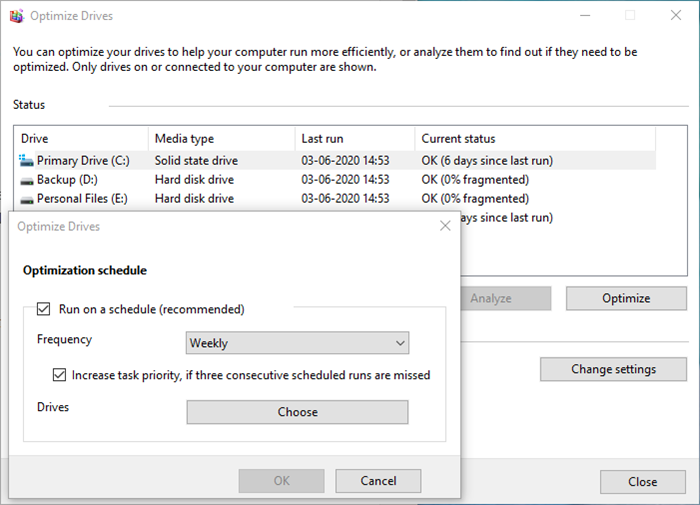
Windows memiliki alat Disk Defragmenter yang telah ada sejak lama. Ini meningkatkan kinerja dengan mengatur ulang file sedemikian rupa sehingga dapat diambil dengan cepat, yaitu, lebih sedikit gerakan kepala baca. Alat ini telah ditingkatkan selama bertahun-tahun, dan Anda juga dapat menjadwalkan prosesnya. Meskipun Anda dapat memilih untuk meninggalkan semuanya di Windows , atau jika Anda memiliki jadwal, maka Anda dapat mengaturnya untuk akhir pekan, tetapi pastikan untuk tetap menyalakan komputer.
2] Aktifkan Cache Tulis
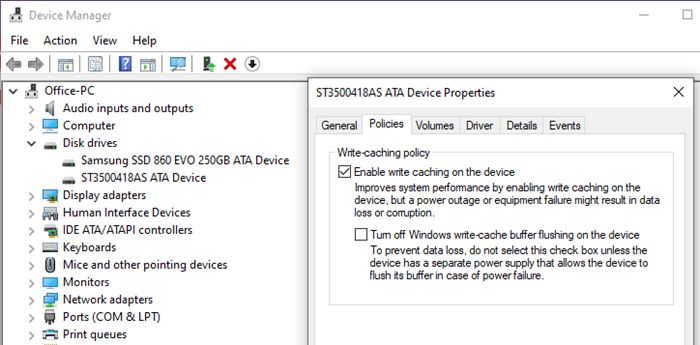
Jika Anda mengaktifkan Write caching , itu akan menghilangkan beban hard drive dengan menggunakan cache di antaranya. Jadi ketika Anda menyimpan file, ia menulis semua informasi, termasuk data ke lokasi sementara. Karena menulis ke cache lebih cepat daripada menyimpan ke hard disk, ini menghasilkan kinerja yang lebih baik. Ini sangat berguna saat Anda mengedit file besar seperti gambar dan video.
3] Optimalkan File Halaman
File Halaman(Page File) telah disalahpahami untuk waktu yang sangat lama. Pengguna Windows itu sebagai ruang sementara untuk menampung ketika RAM penuh. Meskipun Anda mungkin tidak kehabisan RAM , berkat harga yang terjangkau, sebagian besar memiliki lebih dari yang kami butuhkan tetapi menghapus PageFile.SYS tidak akan membuat perbedaan. Bahkan, lebih baik memiliki, daripada tidak memilikinya sama sekali.
Jadi jika Anda melakukan memori intensif, dan Anda akhirnya kehabisan memori, PageFile.SYS akan berguna. Windows akan mengembalikan data ke dalamnya, mengosongkan memori, dan menyelesaikan lebih banyak lagi.
Baca(Read) : Cara Meningkatkan Performa Windows 11 .
4] Optimalkan (Optimize Background) Layanan(Services) Latar Belakang , Aplikasi(Apps) , dan Ruang Penyimpanan(Storage Space)
Ini adalah tip umum yang tidak hanya meningkatkan kinerja HDD tetapi juga kinerja komputer. Jika Anda memiliki terlalu banyak aplikasi, layanan latar belakang , maka itu akan berdampak karena mereka akan terus membeli hard drive, dan Anda mungkin tidak dapat bekerja seperti yang diharapkan. Juga, jika Anda kehabisan ruang penyimpanan, ini mungkin berdampak karena hard disk akan kesulitan mengatur ulang file, mengklaim ruang untuk file yang akan disimpan.
Dasarnya adalah Anda harus menyingkirkan apa pun yang tidak perlu dan menghabiskan sumber daya.
Yang mengatakan, jika semua yang Anda inginkan adalah meningkatkan kinerja Windows 10 secara keseluruhan , cara terbaik adalah beralih ke model hybrid.
Instal Windows di SSD , dan simpan semua yang lain di HDD . Anda dapat memilih untuk melakukan optimasi untuk HDD , dan membiarkan Windows untuk mengelola SSD .
Baca(Read) : Bad sector pada SSD dan HDD(Bad sectors on SSD and HDD)
Apa yang TIDAK boleh Anda lakukan untuk mengoptimalkan Hard Disk Drive
Banyak posting berbicara tentang menonaktifkan fitur Windows baik untuk HDD dan SSD(HDD and SSD) . Windows telah berkembang pesat, begitu pula perangkat kerasnya. Kumpulan pengoptimalan yang sama yang diulang selama lebih dari satu dekade, tidak akan berfungsi. Berikut adalah daftar fitur yang tidak boleh Anda nonaktifkan di dalamnya
- Windows Write-Cache Buffer Flushing : Memungkinkan aplikasi berjalan lebih cepat dengan memungkinkan mereka untuk melanjutkan tanpa menunggu permintaan penulisan data ditulis ke disk.
- Pengindeksan Windows, alias Layanan Pencarian Windows(Windows Indexing, aka Windows Search Service) : Ini hanya membantu meningkatkan kinerja keseluruhan alih-alih menurunkannya. Jika tidak ada pengindeksan, hard disk akan bekerja lebih keras untuk menemukan data dengan merayapi seluruh hard drive untuk data dan mengkonsumsi lebih banyak sumber daya.
- Kinerja Tinggi: Tidak mungkin Anda dapat meningkatkan kinerja hard drive dengan tetap menyala sepanjang waktu. Laptop(Laptops) Windows menawarkan rencana daya kinerja tinggi, yang memastikan disk dihidupkan sepanjang waktu. Itu tidak menambah keuntungan dari peningkatan kinerja. Windows mengelola dengan baik dengan menyalakan drive saat diperlukan. Paket ini hanya berguna saat Anda melakukan pekerjaan intensif CPU/GPU seperti mengedit video atau bermain game.
Saya harap postingnya mudah diikuti, dan Anda dapat meningkatkan kecepatan dan kinerja hard drive. Selain itu, postingan tersebut mematahkan banyak mitos terkait pengoptimalan kecepatan. Jangan nonaktifkan layanan berdasarkan rekomendasi, yang terbaik adalah memahami apa yang ditawarkan Windows sebagai solusi.
Baca(Read) : Perbaiki Kecepatan Baca atau Tulis SSD Lambat di Windows(Fix Slow SSD Read or Write Speed on Windows) .
Related posts
Perangkat Lunak Hard Drive encryption Terbaik untuk Windows 10
Stop Hard Drive dari pergi tidur di Windows 11/10
Cara menukar drive hard disk di Windows 10 dengan Hot Swap
Cara untuk memperbaiki Disk Signature Collision problem di Windows 10
Cara Mengonversi MBR ke GPT tanpa Data Loss di Windows 11/10
Cara Memperbaiki Disk Write Error pada Steam di Windows 11/10
Cara Memeriksa apakah Disk menggunakan GPT or MBR Partition di Windows 10
Cara Memeriksa Apa Hard Drive yang Anda miliki di Windows 10
Recovery Drive penuh dalam Windows 11/10; Bagaimana cara membebaskan ruang?
Cara Menghapus Volume or Drive Partition di Windows 11/10
Tidak dapat mengeluarkan External Hard drive Drive or USB pada Windows 11/10
Junk Files di Windows 10: Apa yang dapat Anda hapus dengan aman?
Cara untuk memperbaiki 100% Disk, High CPU, High Memory usage di Windows 10
Fix Unallocated Space error pada USB drive or SD card di Windows 10
Cara Memeriksa Kesehatan Hard Drive di Windows 11/10
Hard Drive Failure, Recovery, Repair, Causes, Prevention, Maintenance
Windows 10 Disk Management tidak berfungsi, memuat atau merespons
Make Disk Cleanup Tool Hapus semua file sementara di Windows10
Bagaimana untuk memetakan Network Drive atau menambahkan FTP Drive di Windows 11/10
Cara memetakan Network Drive menggunakan Group Policy pada Windows 10
